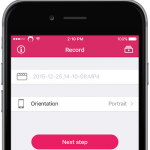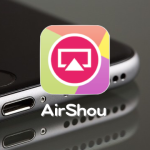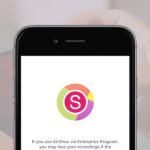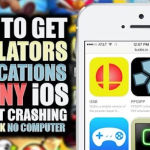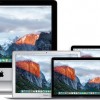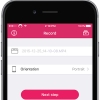ゲームの実況などでのiPhone操作を、iPhoneのみで動画録画できるアプリ「AirShou」のインストール方法です。「AirShou」は無料で提供されており、なおかつ脱獄不要で使用できる便利ものです。ブログなどで、iPhone上の操作を動画を使って説明したいときや、iPhoneのゲームアプリの実況を録画したいときなどに便利なツールなので、使ってみてはいかがでしょう。
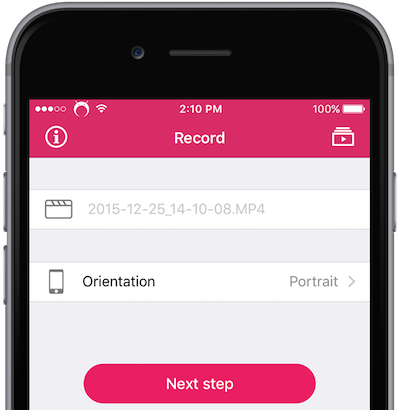
iPhoneの画像であればスクリーンショットで撮ればいいので簡単です。ただ、iPhoneの操作などを動画で撮ろうとすると、パソコンと連携させたり。パソコン上で操作をするなどいろいろと面倒ですね。「AirShou」ならYoutubeなどへの動画投稿や生放送(無料)も出来ます。そして、何より軽いのです。
もともとiOS 8対応の「Shou」というアプリがあり、「AirShou」はそのiOS 9対応版ということになります。現在、iOS最新版9.3.1上でも動作します。「AirShou」は画面録画およびLIVE放送用アプリです。「Shou」の際と同様に「Shou.TV」もインストールし、「Shou.TV」でのアカウント登録が必要です。
それでは、「AirShou」のインストールとセッティングについてです。まずは「Shou.TV」をインストールし、アカウント登録を済ませましょう。
「Shou.TV」をインストール
「Shou.TV」は、Apple公式App Storeから直接ダウンロードすることができます。
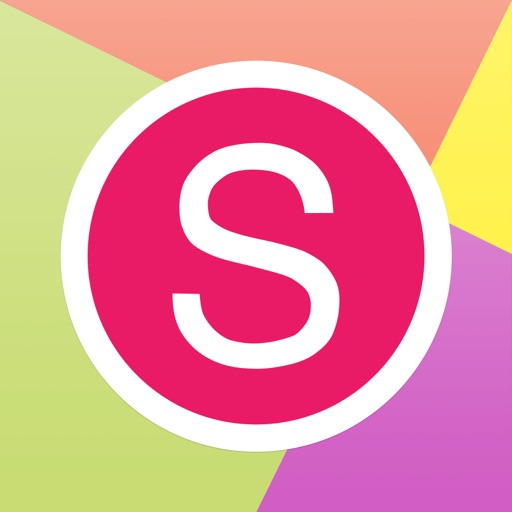 Shou.TV 携帯ゲーム放送 0.8.3 (無料)
Shou.TV 携帯ゲーム放送 0.8.3 (無料) 
カテゴリ: ソーシャルネットワーキング,エンターテインメント
販売元: Shou Ltd – Shou Ltd(サイズ: 36.16 MB) 全てのバージョンの評価:


 (468件の評価)
(468件の評価)  iPhone/iPadの両方に対応
iPhone/iPadの両方に対応「Shou.TV」のユーザー登録
1.「Shou.TV」を起動
iPhoneに「Shou.TV」をインストールしたら、アイコンをタップしてアプリを立ち上げます。
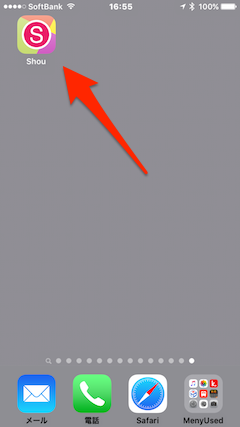
2.「Shou.TV」アカウントの登録
「Shou.TV」を開くと、Twitter、Facebook、Google+連携、およびメールアドレスのいずれかの方法でアカウントを作成することができる画面が表示されます。メールアドレスでの登録の場合は、TwitterなどのSNS連携のメニュー左下に「登録」ボタンがあるのでタップします。
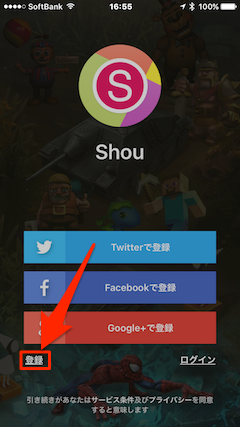
3.メールアドレスで登録
今回はメールアドレスで登録します。メールアドレスでの登録の場合には、必ずメールアドレスとパスワードを忘れないように!アカウントを登録すると、次に「個人プロフィールをエディタ」ページが表示されます。名前欄及びニックネームにはメールアドレスのユーザー名がデフォルトで表示されます。任意に変更してください。
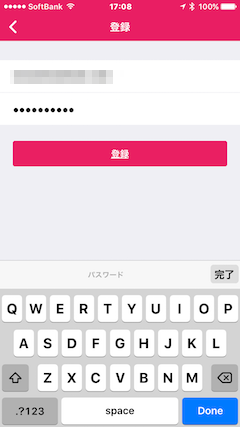
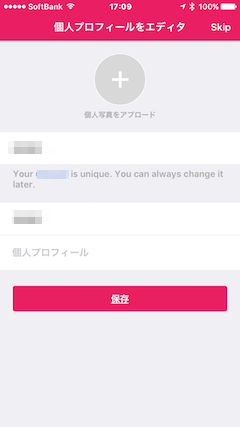
「保存」ボタンをタップすれば、「Shou.TV」のアカウント登録は完了です。なお、アイコン用の写真や「個人プロフィール」については後でも行うことができます。任意で登録してください。
「Shou.TV」のホーム画面が表示されます。この段階では他のユーザーのLIVE放送を閲覧できます。
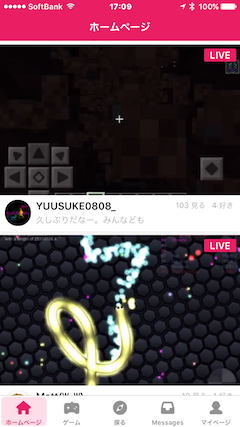
「AirShou」のインストール
次に、今回のメインテーマであるiPhoneでiPhone内の操作を動画録画できるアプリ「AirShou」をインストールします。
1.「AirShou」サイトにアクセス
「AirShou」は「Shou.TV」アプリとは違って、Apple公式App Storeには登録されていません。Safariを起動して「AirShou」サイトのURL「http://iemulators.com/airshou」にアクセスします。
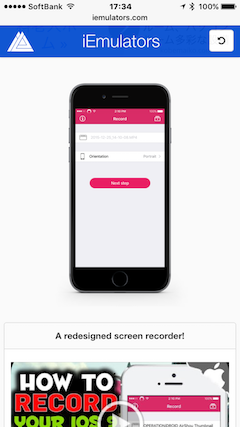
2.「AirShou」アイコンをタップ
画面をスクロールしていき、「AirShou」アイコンをタップします。
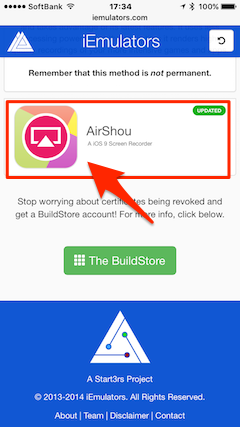
3.「Install」ボタンをタップ
すると、ポップアップ画面が表示されるので、最下段にある「Install」ボタンをタップします。
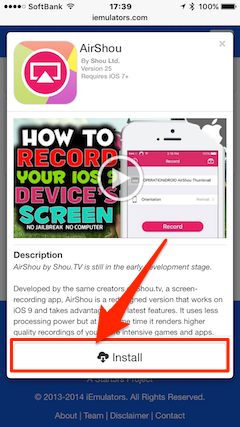
4.「Install AirShou」ボタンをタップ
「Hey! Don’t forget to subscribe!」画面で「Install AirShou」ボタンをタップします。
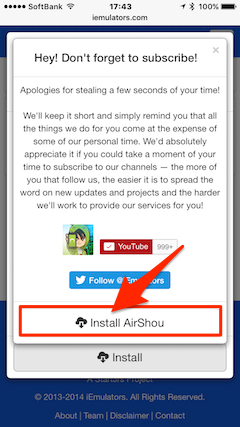
5.「インストール」ボタンをタップ
「Wait! Are you on iOS 9?」の画面で、ポップアップの確認画面「”dl.boxcloud.com”により”AirShou”がインストールされます」が表示されたら、「インストール」ボタンをタップします。
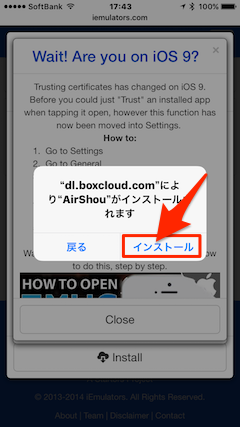
6.「Close」ボタンをタップ
「Wait! Are you on iOS 9?」画面に戻ったら「Close」ボタンをタップします。するとインストールが開始され、最初の画面に戻ります。
※現行の「AirShou」はiOS 9.1以降に対応しているようです。
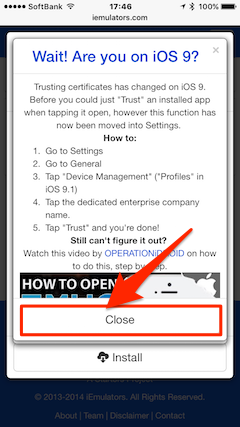
以上で「AirShou」のインストール完了です。下の画像のように、iPhoneのホーム画面にアイコンが表示されているはずです。
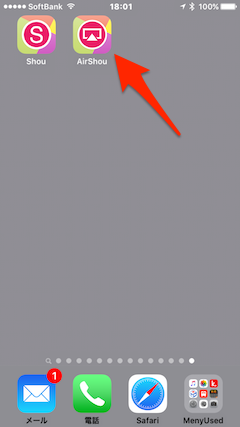
「AirShou」が起動しない
「AirShou」を試しに起動してみましょう。下の画像のように「信頼されていないエンタープライズ開発元」との警告が表示されて起動できませんね。
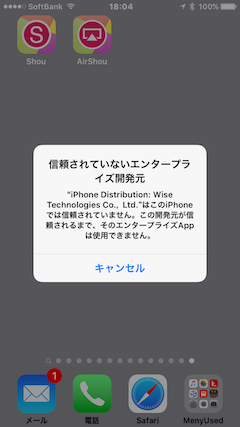
Appleの公式App Storeからのダウンロードでないために、「開発元が信頼されるまで、そのエンタープライズAppは使用できません」。この場合、「開発元が信頼」できるように、自己判断で許可設定を行う必要があります。
「AirShou」を「信頼」する
自己責任で「AirShou」の使用を許可します。手順は以下の通り。
1.「デバイス管理」ボタンをタップ
「設定」アプリを起動して、[設定]→[一般]→[デバイス管理]の順でタップしていきます。
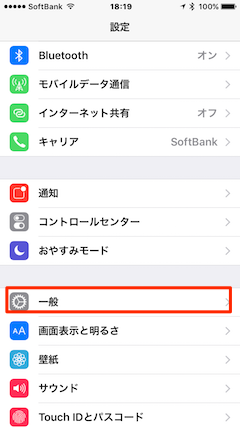
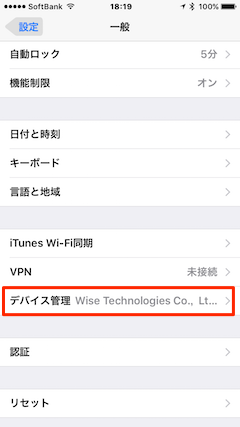
2.「Wise Technologies Co., Ltd.」をタップ
「デバイス管理」の画面では、「エンタープライズAPP」のセクションにある「Wise Technologies Co., Ltd.」をタップします。
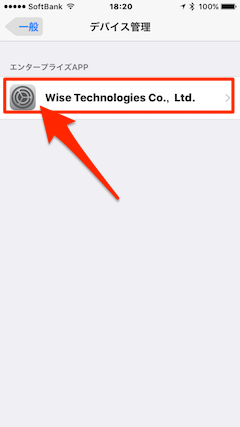
3.「”Wise Technologies Co., Ltd.”を信頼」をタップ
続いて、「Wise Technologies Co., Ltd.」の画面では、「実行するには開発元を信頼する必要があります。」メッセージが表示されているので、「信頼する」ために、下の「“Wise Technologies Co., Ltd.”を信頼」をタップします。
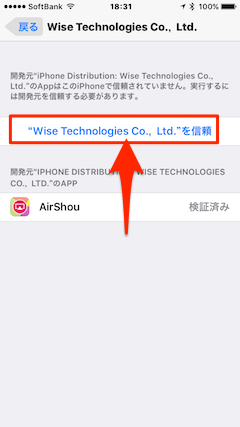
4.Wise Technologies Co., Ltd.のAppを「信頼」
「“iPhone Distribution: Wise Technologies Co., Ltd.”のAppをこのiPhoneで信頼」する確認画面が表示されます。「信頼」ボタンをタップして許可します。
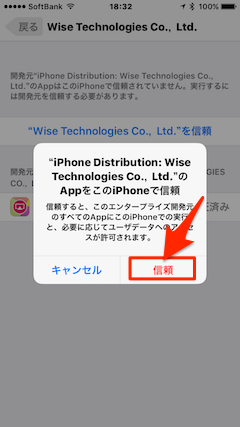
5.「AirShou」が使用可能に
「信頼」したことで「この開発元のすべてのAppを削除するまで信頼」され、使用できるようになりました。
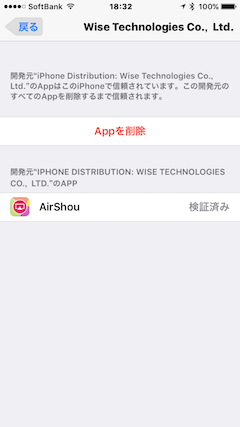
「AirShou」を再度起動
許可したので、早速iPhoneのホーム画面にある「AirShou」アプリを起動してみましょう。
「AirShou」アプリを起動すると、「通知送信許可」を求められます。「OK」ボタンをタップすると表示が消えます。「Shou.TVで登録」下の「続き」ボタンをタップします。
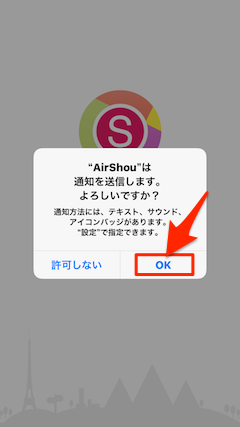
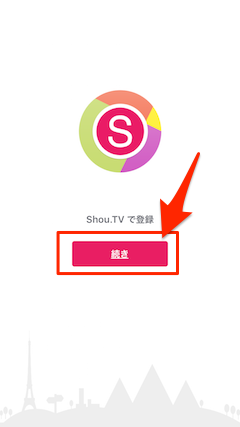
「Shou.TVで登録」画面では、先ほど登録した「Shou.TV」のアカウントを入力して「Signe in」します。
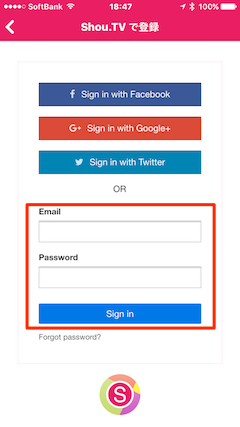
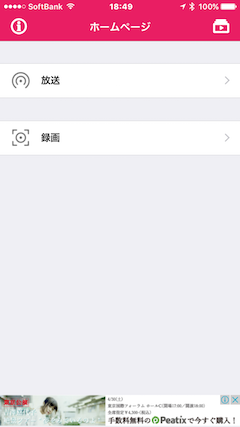
ログインすると、「クラッシュしたら再インストールしてください」的な注意書きポップアップ画面が表示されるので、「確定」をタップします。すると、「AirShou」アプリのホーム画面が表示されます。
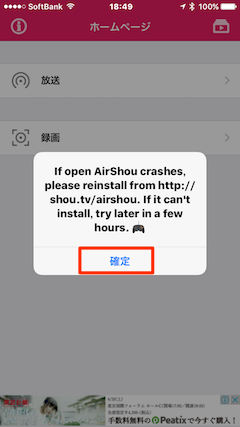
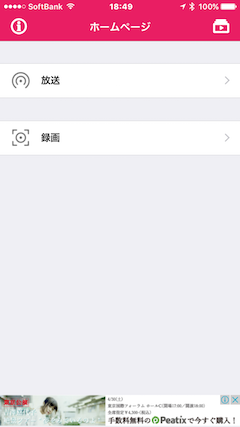
こちらもチェック!










 わからん
わからん
 放送しかない。録画なんてないぞ!どうなってるんだ?
放送しかない。録画なんてないぞ!どうなってるんだ? 今は使えないんじゃなかったっけ?
今は使えないんじゃなかったっけ? 録画がない...
録画がない... 放送しかできない
放送しかできない